無料メールプロバイダ(Outlook.com)は、セキュリティを強化しています。 私たちは、あなたがあなたを確認するために取る必要がある手順を通過するつもりですOutlook.com アカウント。  アカウントを確認すると、別のメールアドレス(およびおそらくあなたのスマートフォン番号も)を入力することを意味します。 その後、microsoftからコードを要求して受け取り、それを入力すると、あなたがそのアカウントの所有者であることがMicrosoftに証明されます。 次の手順を実行します。
アカウントを確認すると、別のメールアドレス(およびおそらくあなたのスマートフォン番号も)を入力することを意味します。 その後、microsoftからコードを要求して受け取り、それを入力すると、あなたがそのアカウントの所有者であることがMicrosoftに証明されます。 次の手順を実行します。

Outlookを確認する方法。comアカウント
新しいMicrosoftアカウントを設定した場合は、アカウントを保護して確認するタスクをすぐに完了するよう求められます。 彼らは、代替のメールアドレスと携帯電話番号を入力するように求められます。 代替の電子メールと電話番号は重要であり、Microsoftの資格情報を忘れたり、アカウントが侵害されたりした場合にアカウントを回復するのに役立ちます。
セキュリティを設定しないと、ログインするたびにそれを行うように”しつこい”ことになり、資格情報を入力し続ける必要があります(刺激的です)。
私はしばらく前に設定したアカウントを持っていて、今それを使用したいので、私たちの例でこれを使用します。 私はログインし、インボックスに連れて行かれるのではなく、私は自分のアカウント情報(上の画像)に連れて行かれました。 私は’セキュリティ&パスワード’を選択し、私はすでにバックアップ連絡先としてGmailアカウントを設定していたのを見ました。 しかし、彼らは私が私のGmailアドレス全体を知っていることを知りたいと思っています。 だから私はそれを長方形に埋める必要がありました。 それから私はコードのための私のGmailアカウントをチェックするために行ってきました。

Gmailアカウントから取得したコードをコピーし、画面に戻り、”コードがあります”ハイパーリンクをクリックしました。 あなたは(それは少し混乱している)再びあなたのメールアドレスを入力する必要はありません、その後、私はそれを入力し、私は頻繁にこのコンピュータを使 これを行うことは、今私がオンにしているコンピュータが検証され、次回私のアカウント情報にアクセスしたいときに、私は再びこれを通過する必要 私はこれがWindows7上のものと同じだと信じています。
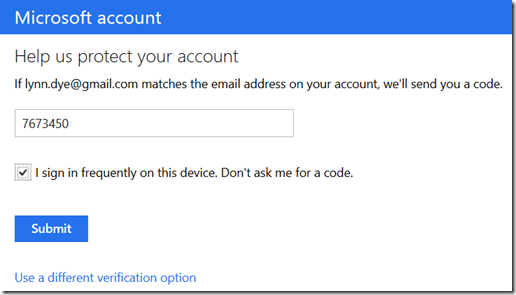
今、私のアカウントが確認され、私は私のアカウントにログインしているとき、私は追加の手順を実行する必要はありません。
私はサインアウトし、何が起こるかを確認するために再びサインインしました。 私は再確認することなく、私のアカウントの任意の領域に行くことができました。
これらの手順を実行することは苦痛ですが、うまくいけば、私のアカウントを安全に保つために長い道のりを行くと、私の資格情報を再入力することなく、私のアカウントのすべての領域にアクセスできるようになります。
Outlook.com また、我々は来週見ていきます2ステップの検証プロセスを持っています。